微软发布的win11经历了很多变化,最大的变化是& ldquo开始& rdquo菜单。开始菜单就像计算机的主控制面板,其功能已经被简化,以提供更清晰和更直观的用户体验。但是最近有用户反映win11打不开开始菜单。发生了什么事?不清楚的朋友,用小编看看吧!
win11无法打开开始菜单的三种解决方案
方法一
1.首先,我们点击下面开始菜单右侧的搜索按钮,打开搜索界面。
2.搜索并打开& ldquo控制板& rdquo。
3.进入控制面板后,找到& ldquo卸载程序& rdquo。
4.然后找到& ldquo在左栏;查看安装的更新& rdquo。
5.最后,选择所有最新的更新,一起删除。

方法2
1.按下& ldquo在键盘上。ctrl+Alt+Delete & rdquo;。

2.查找& ldquo打开后;资源管理器& rdquo,右键单击并选择& ldquo重启& rdquo你可以打开开始菜单。

方法3
1.另外,我们可能因为下载了错误的win11系统而无法打开开始菜单。
2.点击上面的链接下载本网站的win11。这个系统通过了各种测试,没有遇到打不开开始菜单的问题。

 小白号
小白号













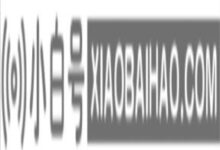


评论前必须登录!
注册